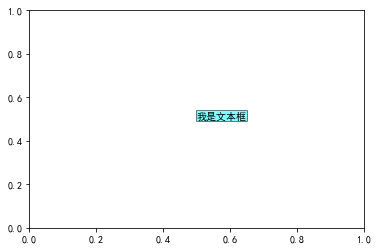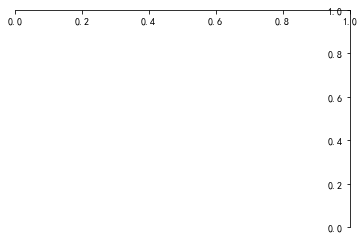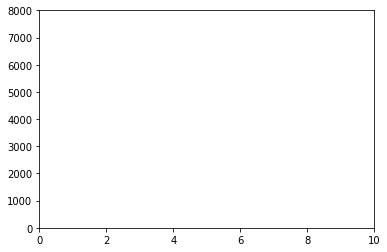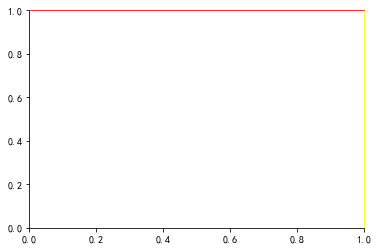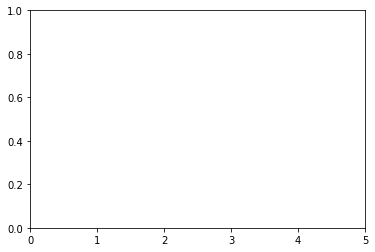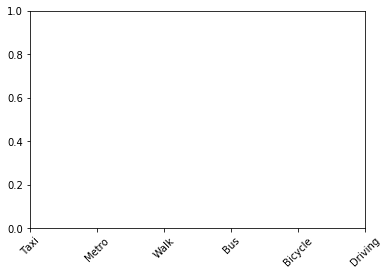总结了16个常用的matlibplot画图技巧(附源码)
大邓和他的Python
共 4458字,需浏览 9分钟
· 2020-12-07
今天给大家分享16个用matlibplot画图的常用技巧,也是我经常记不住的,废话不多说,直接上干货。
1.添加文本框
为文本添加添加背景框
import matplotlib.pyplot as plt
plt.rcParams['font.sans-serif'] = ['SimHei']
fig=plt.figure()
fig,axe=plt.subplots()
axe.text(0.5,0.5,'我是文本框',bbox={'facecolor':'cyan','alpha':0.5,'pad':0.7}) #添加文本框
plt.show()
2.添加指示箭头
import matplotlib.pyplot as plt
import numpy as np
plt.rcParams['axes.unicode_minus'] = False
fig=plt.figure()
fig,axe=plt.subplots()
t=np.arange(0.0,2.0,0.01)
s=np.sin(2*np.pi*t)
axe.plot(t,s,linestyle='-',label='line1')
axe.annotate('我是正弦函数',xy=(1.25,1),xytext=(1.9,1),
arrowprops=dict(facecolor='red',shrink=0.2),
horizontalalignment='center',verticalalignment='center')
plt.show()
3.改变折线形状
fig,axe=plt.subplots()
np.random.seed(100)
x=np.arange(0, 10, 1)
y1=np.random.rand(10)
axe.plot(x, y1, '--o')
plt.show()
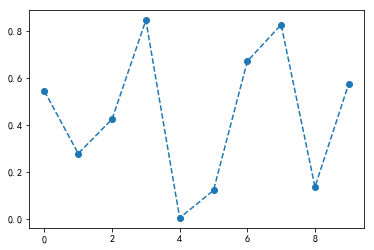
4.柱状图横置
fig,axe=plt.subplots()
data_m=(40, 60, 120, 180, 20, 200)
index = np.arange(6)
width=0.4
axe.barh(index, data_m, width,align='center',alpha=0.8, label='men')
plt.show()
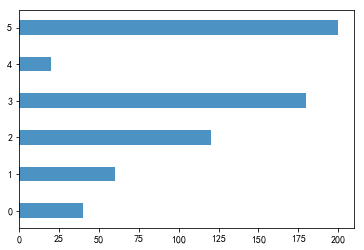
5.移动坐标轴位置
import matplotlib.pyplot as plt
import numpy as np
fig=plt.figure()
fig,axe=plt.subplots()
axe.spines['right'].set_color('none')
axe.spines['top'].set_color('none')
axe.spines['bottom'].set_position(('data',1))
axe.spines['left'].set_position(('data',1))
plt.show()
6.设置坐标轴范围
fig=plt.figure()
fig,axe=plt.subplots()
plt.xlim(0,10)
plt.ylim(0,8000)
plt.show()
7.改变坐标轴颜色
import matplotlib.pyplot as plt
import numpy as np
fig=plt.figure()
fig,axe=plt.subplots()
axe.spines['right'].set_color('yellow')
axe.spines['top'].set_color('red')
plt.show()
8.设置坐标轴刻度
fig=plt.figure()
fig,axe=plt.subplots()
axe.set_xticks([0,1,2,3,4,5])
plt.show()
9.改变刻度
fig=plt.figure()
fig,axe=plt.subplots()
axe.set_xticks([0,1,2,3,4,5])
axe.set_xticklabels(['Taxi','Metro','Walk','Bus','Bicycle','Driving'])
plt.show()
9.坐标倾斜
fig=plt.figure()
fig,axe=plt.subplots()
axe.set_xticks([0,1,2,3,4,5])
axe.set_xticklabels(['Taxi','Metro','Walk','Bus','Bicycle','Driving'],rotation=45)
plt.show()
10.绘制子图
fig=plt.figure()
fig,axe=plt.subplots(4,4,figsize=(10,10))
plt.show()
11.加网格线
fig=plt.figure()
fig,axe=plt.subplots()
axe.grid(True)
plt.show()
12.改变图形颜色
fig,axe=plt.subplots()
data_m=(40, 60, 120, 180, 20, 200)
index = np.arange(6)
axe.bar(index, data_m,color='y')
plt.show()
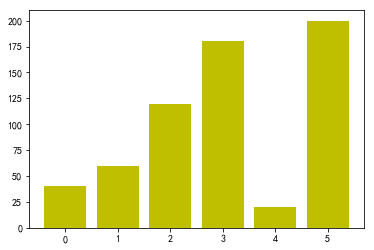
13.改变样式
fig,axe=plt.subplots()
data_m=(40, 60, 120, 180, 20, 200)
index = np.arange(6)
axe.bar(index, data_m)
plt.style.use('dark_background')
plt.show()
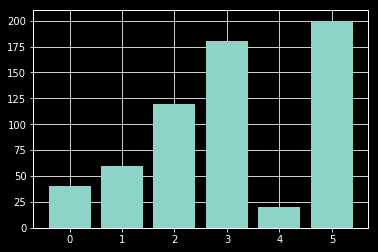
样式列表:
plt.style.available
['bmh',
'classic',
'dark_background',
'fast',
'fivethirtyeight',
'ggplot',
'grayscale',
'seaborn-bright',
'seaborn-colorblind',
'seaborn-dark-palette',
'seaborn-dark',
'seaborn-darkgrid',
'seaborn-deep',
'seaborn-muted',
'seaborn-notebook',
'seaborn-paper',
'seaborn-pastel',
'seaborn-poster',
'seaborn-talk',
'seaborn-ticks',
'seaborn-white',
'seaborn-whitegrid',
'seaborn',
'Solarize_Light2',
'tableau-colorblind10',
'_classic_test']
14.添加表格
fig,axe=plt.subplots()
data_m=(40, 60, 120, 180, 20, 200)
data_f=(30, 100, 150, 30, 20, 50)
index = np.arange(6)
width=0.4
#bar charts
axe.bar(index, data_m, width, color='c', label='men')
axe.bar(index, data_f, width, color='b', bottom=data_m, label='women')
axe.set_xticks([])
axe.legend()
#table
data=(data_m,data_f)
rows=('male','female')
columns=('Taxi','Metro','Walk','Bus','Bicycle','Driving')
axe.table(cellText=data, rowLabels=rows, colLabels=columns)
plt.show()
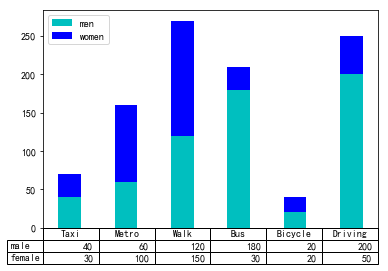
15.饼状图分离
fig, axe = plt.subplots()
labels = 'Taxi', 'Metro', 'Walk', 'Bus','Bicycle','Drive'
sizes = [10, 30, 5, 25, 5, 25]
explode = (0.1, 0.1, 0.5, 0.1, 0.1, 0.1) #控制分隔距离
axe.pie(sizes, explode=explode, labels=labels, autopct='%1.1f%%',
shadow=True, startangle=90)
axe.axis('equal')
plt.show()
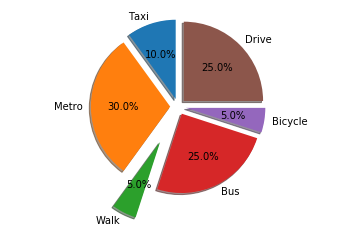
16.保存绘制的图片
fig, axe = plt.subplots()
labels = 'Taxi', 'Metro', 'Walk', 'Bus','Bicycle','Drive'
sizes = [10, 30, 5, 25, 5, 25]
explode = (0.1, 0.1, 0.5, 0.1, 0.1, 0.1) #控制分隔距离
axe.pie(sizes, explode=explode, labels=labels, autopct='%1.1f%%',
shadow=True, startangle=90)
axe.axis('equal')
plt.savefig('temp.png', dpi=fig.dpi)近期文章
Python网络爬虫与文本数据分析 bsite库 | 采集B站视频信息、评论数据
rpy2库 | 在jupyter中调用R语言代码 tidytext | 耳目一新的R-style文本分析库 reticulate包 | 在Rmarkdown中调用Python代码 plydata库 | 数据操作管道操作符>> plotnine: Python版的ggplot2作图库
七夕礼物 | 全网最火的钉子绕线图制作教程
读完本文你就了解什么是文本分析
文本分析在经管领域中的应用概述 综述:文本分析在市场营销研究中的应用
plotnine: Python版的ggplot2作图库 小案例: Pandas的apply方法 stylecloud:简洁易用的词云库 用Python绘制近20年地方财政收入变迁史视频 Wow~70G上市公司定期报告数据集
漂亮~pandas可以无缝衔接Bokeh YelpDaset: 酒店管理类数据集10+G
“分享”和“在看”是更好的支持!
评论